VMware虚拟机如何使用
1、首先打开VMware虚拟机,这里淹死的VMware虚拟机版本是VMware10,打开VMware虚拟机如图
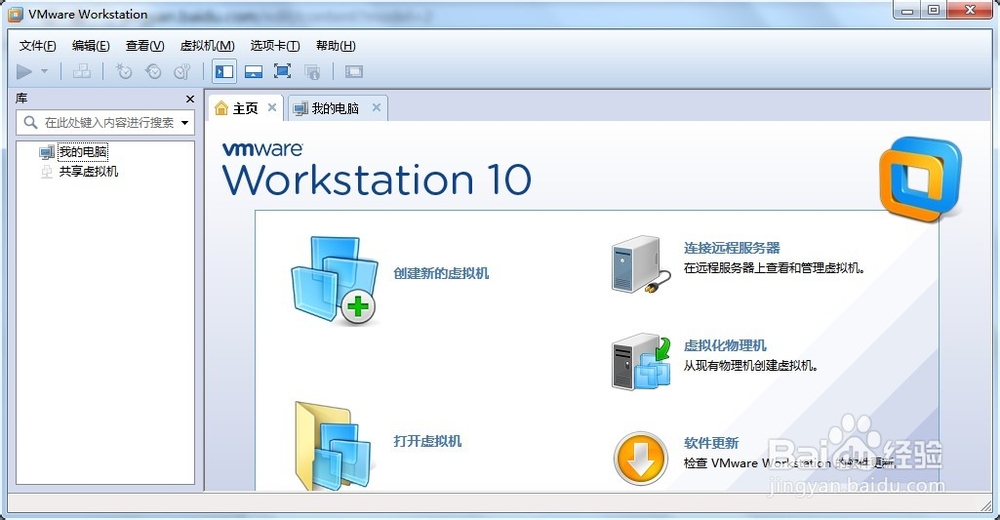
2、创建一个新的虚拟机,如图点击“创建新的虚拟机”
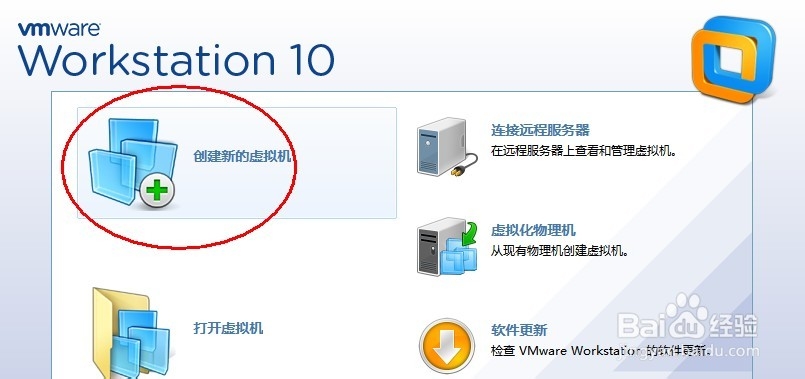
3、进入到虚拟机安装新向导,点击下一步
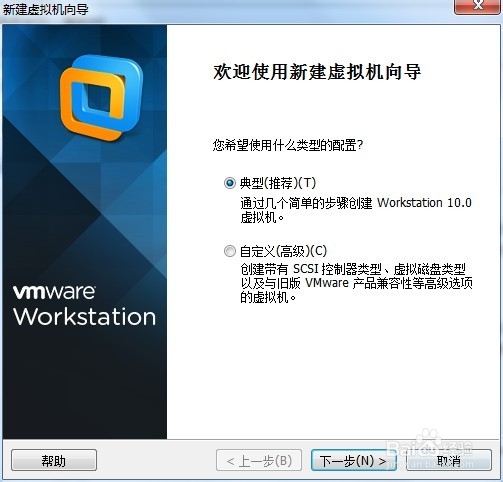
4、然后选择安装光盘映像文件,如图,选择自己想安装映像文件,系统类型,linux还是windows等
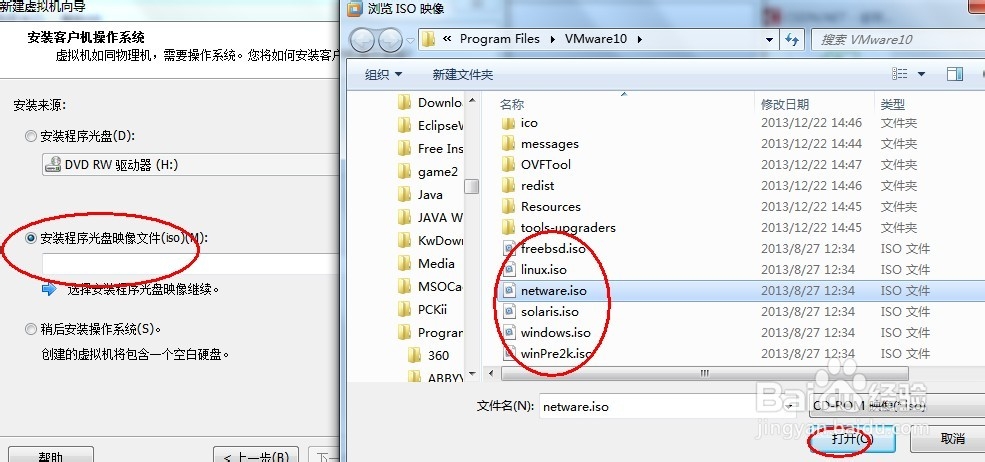
5、上一步骤选择了windows,然后软件windows版本,WIN8,win7以及XP等
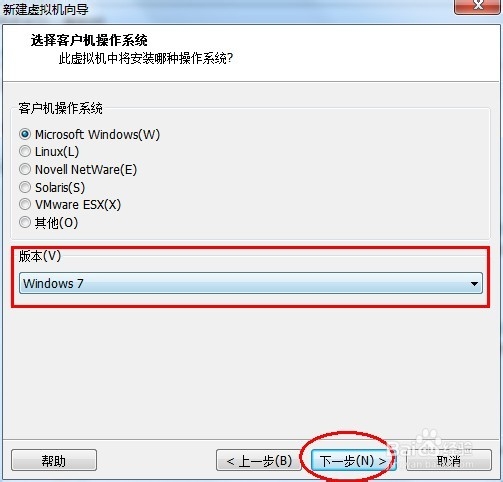
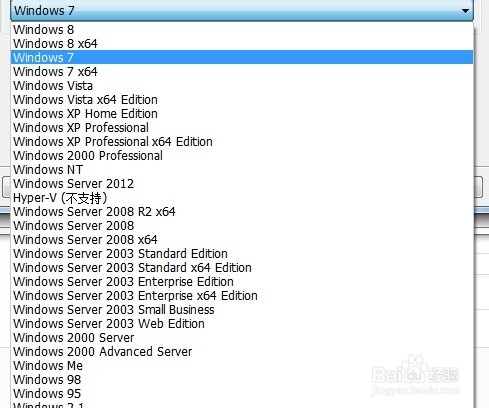
6、选择安装的位置,如图
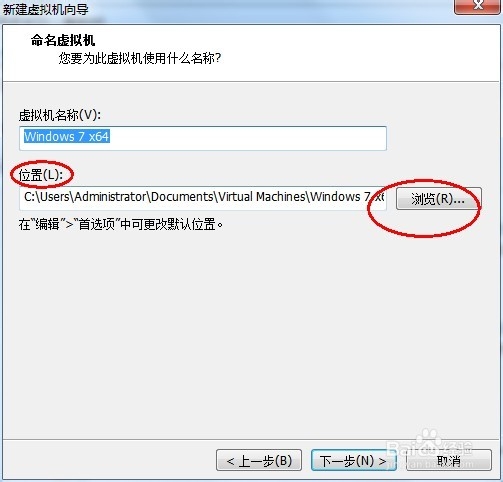
7、接下来是安装系统的设置要求,以及硬盘大小要求
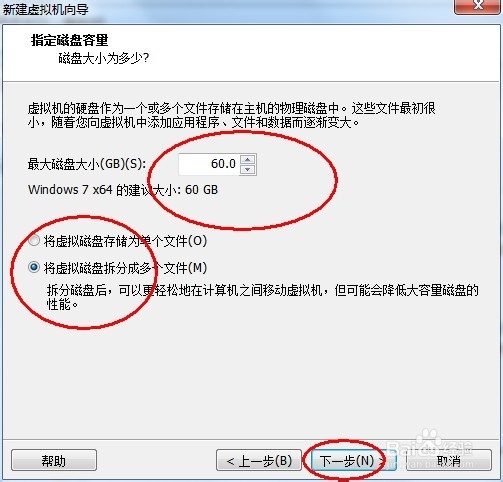
8、设置好了后,点击完成,即可进行安装了。
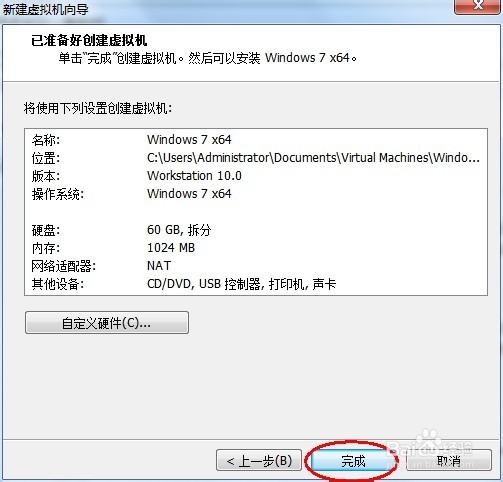
9、安装完成即可在我的电脑里边看到虚拟机,和硬件的信息,如图
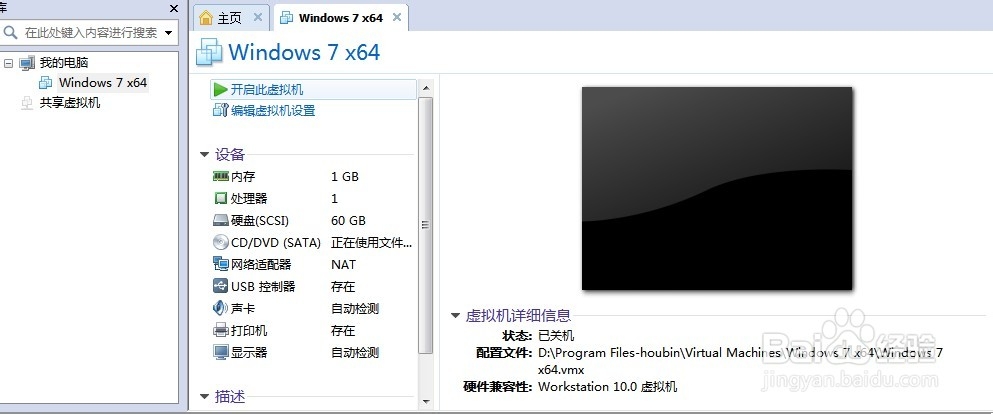
声明:本网站引用、摘录或转载内容仅供网站访问者交流或参考,不代表本站立场,如存在版权或非法内容,请联系站长删除,联系邮箱:site.kefu@qq.com。
阅读量:34
阅读量:84
阅读量:94
阅读量:91
阅读量:27